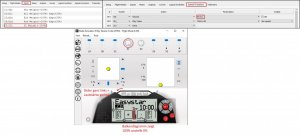X-Lite Pro
Der "immer-dabei"-Sender
Claus Eckert
Der "immer-dabei"-Sender
Claus Eckert

„Die sieht ja aus wie ein Gamecontroller.“ „Was ist das denn? Damit könnte ich nicht steuern.“ Ja, die X-Lite-Serie von Taranis polarisiert. Sie spricht in erster Linie die Nutzer an, die mit Hand- und Pultsendern zurechtkommen.

Mir ist es egal womit ich steuere, viel wichtiger ist es mir, einen rucksacktauglichen Sender für Bergtouren zu besitzen. Wenn ein Sender den Platz für die Brotzeit beansprucht, dann läuft was verkehrt. Also habe ich mir die X-Lite pro kurz vor Weihnachten bestellt. Sie traf rechtzeitig zum Weihnachtsurlaub ein. So hatte ich reichlich Zeit, um mich dem Sender zu widmen.
Ich spare mir die Floskeln, wie gut er verpackt war usw. und starte lieber gleich mit dem Zusammenbau. Die Li-Ion NCR18500A-Akkus hatte ich gleich mitbestellt, ein USB-Kabel zum Laden war vorhanden. Die Akkus einzubauen war recht simpel. Die zwei Zellen werden mit dem Plus-Pol nach vorne in die beiden Handhalterungen links und rechts eingeschoben. Jetzt wäre es natürlich nicht verkehrt, die Akkus aufzuladen. Aber das geht gar nicht.
Also einschalten und die ersten Lebenszeichen des neuen Senders wahrnehmen. Beim Einschalten und später beim Ausschalten muss man ein paar Sekunden auf die Powertaste drücken. Im Display wird angezeigt, wie der Sender hoch- bzw. runterfährt. Schalter ein und los geht’s, so war es zu analogen Zeiten. Digitale Lösungen verlangen heute Geduld.

Das Display ist im Verhältnis zum Sender relativ groß. Die Ablesbarkeit ist vom Alter des Anwenders abhängig. Wessen Arme zu kurz sind, um die Tageszeitung zu lesen, der benötigt jetzt eine Lesebrille. Das ist aber kein Ausschlusskriterium für ältere Menschen.
Der Sender liegt zunächst ungewohnt in der Hand. Da es keine Möglichkeit zum Aufhängen gibt, muss man ihn die gesamte Zeit in den Händen halten. Daran gewöhnt man sich aber recht schnell und für diejenigen, die sich sicherheitshalber den Sender um den Hals hängen wollen, gibt es im Netz ein paar Tipps zum Aufhängen, des Senders wohlgemerkt.
Herausragend sind die Knüppelaggregate. Gesteuert wird über Hallsensoren (nur X-Lite pro als Alusteuereinheit). Das ist heutzutage bei teueren Sendern „State of the Art“. Bei einem Sender für rund 230 € ist das jedoch bemerkenswert.
Weitere vier Schalter befinden sich auf der Vorderseite. Zwei sind Drei-Stufen- und zwei sind Zwei-Stufen-Schalter. Zwei Drehregler und zwei kleine Taster ergänzen die insgesamt 12 Eingabemöglichkeiten.
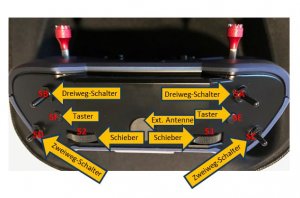
Die SD-Karte befindet sich auf der Vorderseite des Senders. Das Einschieben ist etwas fummelig. Dabei muss mit Gefühl vorgegangen werden. Grobmotoriker sollten sich zweckmäßigerweise beim ersten Installieren helfen lassen. Unterhalb der SD-Karte ist der USB-Anschluss, links daneben die Buchse für einen Ohrstöpsel.

Nach dem kurzen Test wird der Sender wieder ausgeschaltet und an das USB-Kabel gesteckt, um die Akkus zu laden. Wer es jetzt gar nicht erwarten kann, darf sich auch gleich mit den Knüppeln beschäftigen. Die Umstellung des Modes erfordert einen Blick in die Bedienungsanleitung. Auf der Senderrückseite müssen mit dem mitgelieferten Werkzeug zwei kopflose Schrauben getauscht werden. Dabei die Richtigen zu nehmen ist nicht ganz unwichtig!
Vor lauter Aufregung hatte ich es geschafft, statt der kurzen Schraube die lange Schraube zu tauschen. Dabei hatte ich sie auch noch etwas zu weit eingedreht und schon lag sie mit einem leisen Klack im Sendergehäuse. Um das zu öffnen half mir ein Youtube-Video. Eine gute viertel Stunde später und um eine Erfahrung reicher war das Malheur behoben. Spätere Recherchen ergaben, dass dies kein Einzelfall war. Deshalb also die Empfehlung: Bedienungsanleitung richtig lesen und verstehen.

Während die Akkus geladen werden, kann man sich mit der Systematik der Anlage vertraut machen. Das Betriebssystem ist OpenTX. Die Sender-Firmware muss man getrennt betrachten. Das ist zunächst ungewohnt. Firmware-Updates und OpenTX-Updates erfolgen in unregelmäßigen Abständen und sind selbst vorzunehmen.
Damit sind wir schon bei der größten Umstellung gegenüber herkömmlichen Anlagen. Es gibt keine vorgefertigten Modell-Programme im Sender. Man muss sich mit dem Aufbau des Betriebssystems etwas intensiver beschäftigen. Das ist aber kein Hexenwerk, es geht nur um das Grundverständnis.
OpenTX ist userseitig als EVA-Prinzip aufgebaut.
EVA bedeutet Eingabe, Verarbeitung, Ausgabe.
Die Eingabe sind 12 Inputs, bestehend aus Knüppeln, sonstigen Gebern und logischen (virtuellen) Schaltern.
Die Verarbeitung erfolgt in Mischern, Kurven, Flugphasen, LUA-Scripten usw.
Die Ausgabe erfolgt über Servos, Telemetrieanzeigen und akustische Texte und Signale.
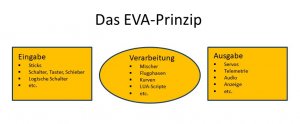
Hat man das verstanden wird es schon einfacher, gleichzeitig aber auch komplexer. Spätestens jetzt muss man sich vom Althergebrachtem anderer Anlagen befreien.
Alles, wirklich alles kann bei OpenTX miteinander vermischt, verknüpft, geschaltet und verwaltet werden. Da drohen Fehlerquellen? Ja und nein.
Wichtig ist eine konsequente Vorgehensweise.
Erst Überlegen, wie soll das Ergebnis ausehen? Danach die Eingabe definieren und aktivieren, danach die Verarbeitungsvarianten auswählen und anschließend die Ausgabe einstellen.
Mit dieser Methode bin ich relativ schnell zu den gewünschten Ergebnissen gekommen.
Es gibt zwei Möglichkeiten, den Sender zu programmieren. Die eine Möglichkeit ist im Sender selbst. Dazu gibt es unterhalb des rechten Knüppelaggregats einen kleinen Stick und zwei Tasten. Die sind wirklich klein und bedürfen einer gewissen Gewöhnung. Der Stick kann vier Richtungen bewegt und als Druck-Taster benutzt werden. Druck bedeutet in der Regel „Enter“. Die Taste unterhalb ist die „Exit-Funktion“, die Taste oberhalb funktioniert wie eine „Shift-Funktion“. Über diese Tasten lässt sich mit etwas Übung alles einstellen.
Hier noch mal der Blick auf den Sender:
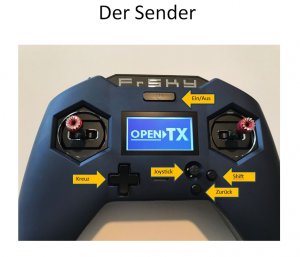
Die zweite Möglichkeit bietet sich über den PC an. Dazu lädt man sich das Programm Companion herunter. Das gibt es für Windows, Mac und Linux.
Über den Micro-USB-Anschluss am Sender stellt man die Verbindung zum PC mit der Software Companion her.
Mit Companion kann man die Daten aus dem Sender auslesen und die diversen Änderungen vornehmen.
Selbstverständlich ist eine Programmierung in Companion auch ohne angeschlossenen Sender möglich.
Companion bekommt man hier.
Dazu oben auf die letzte aktuelle Version von OpenTX klicken. Auf der folgenden Seite scrollt man nach unten und wählt, je nach Betriebssystem, die entsprechende Version aus.
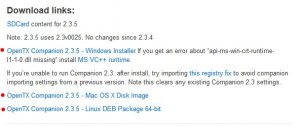
Die Installation ist dann nur noch Routine.
Wir werden uns im weiteren Verlauf immer wieder mit Companion beschäftigen und die Analogie zum Sender-Menü zeigen.
Es gibt eine äußerst komplexe Bedienungsanleitung im Netz.
Im weiteren Verlauf des Artikels werde ich immer wieder auf die passende Seite dieser Bedienungsanleitung (BA) verwiesen und auf die entsprechende Einstellungsseite in Companion (CN).
Mit den Hinweisen soll es einfacher sein, wichtige und tiefergehende Informationen schnell zu finden.
Das sieht dann folgendermaßen aus:
BA, Seite: XY
CN: VWXYZ
Ergänzung 30.05.2020:
Inzwischen ist eine neue Bedienungsanleitung erschienen. Die im weiteren Verlauf angegebenen Seitenzahlen beziehen sich auf die alte Bedieungsanleitung. Inwieweit die mit der neuen identisch sind, wurde nicht geprüft. Der Autor.
Jetzt wird es ernst und wir beschäftigen uns mit dem
Sender-Menü
Das Ein- und Ausschalten des Senders geschieht mit der großen Taste oben in der Mitte. Diese Taste muss man so lange drücken bis der Startbildschirm erscheint. Das Hochfahren des Senders wird mit ein paar Fortschrittsbalken angezeigt.
Nach dem Einschalten meldet sich der Sender mit dem Standard-Bildschirm und einer Begrüßung durch eine freundliche Stimme.
Zunächst widmen wir uns dem kleinen Joystick und den Tasten.
Bewegt man den Joystick nach links, kommt man in die Sendereinstellungen, bewegt man ihn nach rechts, in die Modelleinstellungen. „Bewegen“ bedeutet, so lange in der Position halten bis die Anzeige erscheint.
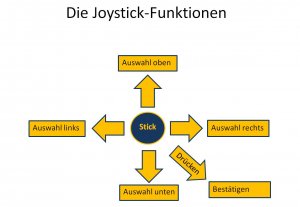
Grundsätzlich gilt es beim Joystick zu beachten, dass man kurz oder lange in der Ausschlagposition bleiben kann. Man löst damit unterschiedliche Funktionen aus.
Will man zurück, verwendet man die kleine Taste unterhalb des Joysticks. Empfehlung: Einfach mal herumspielen, um ein Gefühl für die Funktion der Tasten und des Joysticks zu bekommen.
Auf der linken Seite befindet sich das Kreuz für die Trimmung beider Knüppelaggregate. Das ist am Anfang echt schwierig zu meistern. Standardmäßig wird der linke Knüppel getrimmt. Erst wenn man rechts auf die Shift-Taste drückt, lässt sich auch der rechte Knüppel trimmen. Dabei unbedingt aufpassen und am Anfang vielleicht ein eingeflogenes Modell verwenden. Man muss sich erst daran gewöhnen umzuschalten und darf dabei nicht in Panik verfallen. Drückt man das Kreuz in der Mittelstellung nach unten, kommt man in ein Spezial-Menü für das Firmware-Update über den Sender.

Werfen wir einen Blick auf die Menüstruktur des Senders. Mit dem Stick kann man die Menüs auswählen. Im Startmenü geht man nach unten, zu den beiden anderen Menüs nach rechts und links. Dort sind dann sieben bzw. zwölf weitere Seiten zu sehen, wenn man nach rechts oder links geht. Mit der Zurück-Taste oder Exit-Taste kommt man wieder ins Startmenü.
Dort gibt es eine Besonderheit. Um die Telemetrie anzuzeigen, muss man etwas länger auf dem Stick nach unten drücken. Erst dann erscheinen die vorher eingestellten Telemetriewerte.
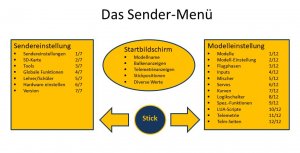
Arbeiten wir uns als Erstes durch die Menüs. Wir beginnen mit der Sendereinstellung. Das ist die grundsätzliche Einstellung des Senders. Die hat nichts mit den Modelleinstellungen zu tun. Es gibt dabei aber durchaus ein paar Einflüsse auf die Modelle.
Wir schieben den Stick für etwa zwei Sekunden nach links und landen auf der Seite 1 von 7.
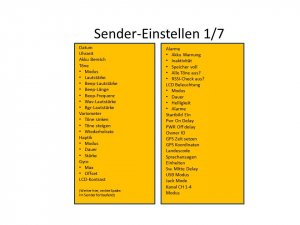
BA: S. 68
CN: Zum Teil in Sender Grundeinstellungen >> Einstellungen
Die Liste ist fast endlos. Wir gehen sie auch nicht in allen Punkten durch, denn Manches ist selbsterklärend. Datum und Uhrzeit. bedürfen z. B. keiner Erläuterung.
Deshalb beginnen wir beim Akku-Bereich. Hier wird der Spannungsbereich des Sender-Akkus eingetragen. Zwei LiFePo-Zellen entsprechen standardmäßig 6,7 – 8,3 V, das passt soweit.
Die Einstellung für die Töne übergehen wir auch. Da kann man selbst rumspielen und testen. "Bgr-Lautstärke" ist übrigens die Begrüßungslautstärke der hello.wav-Datei. Dazu und zu allen anderen Ansagen gibt es weiter unten ein OpenTX Recorder-Tutorial.
Das Variometer ist wieder interessant. Egal ob man das Vario eines Empfängers oder ein externes z. B. vom UnisensE verwendet, hier wird Lautstärke, Tonhöhe und die Wiederholrate des Varios eingestellt.
Haptik steuert die Vibration des Senders. Man kann mit den Einstellungen wunderbar herumspielen. Da gibt es viele Möglichkeiten wann, wie lange und wie stark der Sender vibrieren soll und wann nicht oder ob man das gar nicht will.
Das Gyro ist etwas Ungewohntes. Man kann mit der Haltung des Senders frei wählbare Funktionen steuern. Die Grundeinstellung macht man hier. Die Zuweisung erfolgt in den Modelleinstellungen.
Die Alarme sind ziemlich umfangreich. Auch da kommt es darauf an, was man will. Das ist aber nur die grundsätzliche Einstellung.
Alle anderen Alarme stellt man bei den Modellen ein. Wenn man z. B. die Störklappen betätigt und das Fahrwerk ausfährt, lässt sich ein Alarm aktivieren oder ein Text ansagen. Die Möglichkeiten sind unbegrenzt.
Die LCD-Beleuchtung ist auch zum Probieren. Ein Hinweis: Die Dauer gibt den Zeitraum an, bis das Display dunkel wird. Er muss in Sekunden angegeben werden.
Startbild(schirm) Ein und Pwr On Delay und Power Off delay sind die Zeiträume für das Ein- bzw. Abschalten des Senders. Ich habe sie auf 4 s, 1 s und 1 s gesetzt. Damit startet der Sender relativ schnell.
Alles weitere sind Einstellungen, die standardmäßig passen. Ansehen sollte man sie dennoch.
Kanal CH 1-4 ist noch interessant. Hier bitte kontrollieren, ob die Reihenfolge stimmt. Wenn nicht, muss man das ändern.
Mode ändern ist wichtig. Wenn man die Senderknüppel mechanisch richtig eingestellt hat, dann muss hier der Mode angepasst werden.
Soweit die erste Seite. Mit der Exit-Taste gehen wir wieder auf die Anzeige der Seitenzahl oben rechts und schieben den Stick kurz nach rechts.
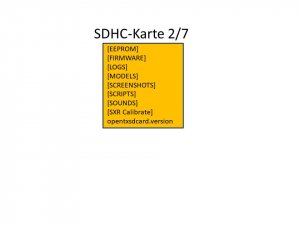
BA: S. 74
CN: Speicherkarte direkt auslesbar über PC oder Synchronisierung mittels CN
Hier sieht man die Ordner der SD-Karte. Gleich vorweg, wer hier z. B. einen Ordner hinzufügen will, muss das über den PC machen. Entweder die Karte in den Kartenleser stecken oder den Sender mit dem PC verbinden.
Man kann z. B. die Firmware der Empfänger hier in einem Ordner ablegen. Hat man auf dem Flugfeld mal ein Problem, kann man mit dem entsprechenden Kabel die FrSky-Empfänger vom Sender aus updaten.
Ansonsten einfach mal durch die Ordner klicken und ansehen. Im Laufe des Firmware-Updates werden wir diese Seite noch brauchen. Beispielsweise wenn wir in Companion die Logs der Telemetrie-Daten ansehen, wenn wir eigene Sounds erstellen oder wenn es darum geht, Modelle im Sender wieder herzustellen.
Jetzt aber wechseln wir auf die nächste Seite.
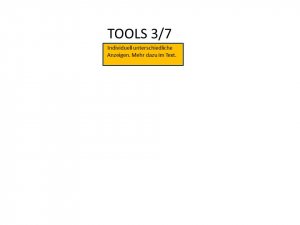
BA: nicht beschrieben
CN: nicht beschrieben
Hier lassen sich z. B. Spektrum-Analyzer oder ähnliche Tools abspeichern.
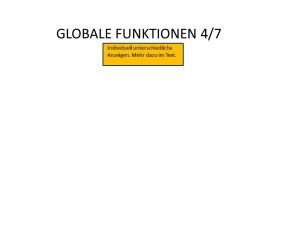
BA: S. 80
CN: Sender Grundeinstellungen >> Globale Funktionen
Die Globalen Funktionen eignen sich für immer gleiche Funktionen der Modelle, z. B. für Ansagen, Vario, Timer-Schalterfunktionen für den Motorschutz, Fahrwerk, Schleppkupplung, etc.
Im Prinzip sind die Globalen Funktionen den Spezial Funktionen bei den Modelleinstellungen gleichzusetzen.
Damit die Globalen Funktionen wirken, müssen diese in den Modelleinstellungen aktiviert werden. (Modelleinstellungen 2/12)
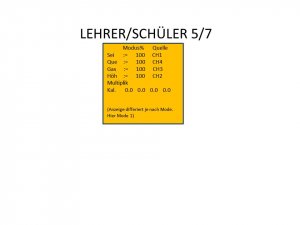
BA: S. 81
CN: Sender Grundeinstellungen >> Schüler Signaleingang
Die Einstellungen für den Lehrer-Schüler-Betrieb sind sehr variabel. Dazu bitte die Bedienungsanleitung verwenden oder die Einstellungen via Companion vornehmen.
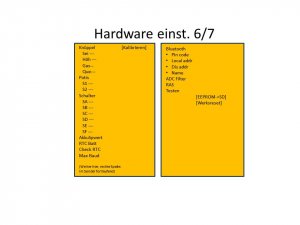
BA: S. 102
CN: Zum Teil Sendergrundeinstellungen >> Hardware
Das ist wieder eine Seite, bei der man etwas rumspielen kann. Beispielsweise benötigt man die Knüppel-, Poti- und Schalterkalibrierung nach jedem Sender-Update.
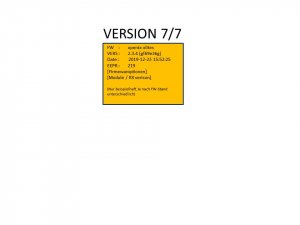
BA: S. 98
CN: CN Version
Diese Seite ist ziemlich wichtig, denn hier sieht man, ob ein Firmware-Update wirklich erfolgreich war. Im Beispiel ist es die FW-Version 2.3.4.
Wichtig ist [Module / RX version]. Darüber werden die Empfänger via S-Port auf die neueste FW geflasht.
Ab ACCESS wird dies ohne Kabel erledigt. Zum Zeitpunkt der Erstellung des Artikels gab es ACCESS für die Lite-Serie noch nicht.
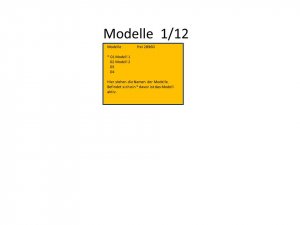
BA: S. 112
CN: CN Lese Modelle aus dem Sender
Nun geht es ans Eingemachte, hinein in die unendlichen Möglichkeiten der Modelleinstellungen.
Die Namen der bereits installierten Modelle sind hier eingetragen. Das jeweils aktive Modell wird durch einen Stern vor dem Namen gekennzeichnet.
Möchte man wechseln, wird das neue Modelle mit dem Joystick angewählt, mit Enter bestätigt (Joystick drücken) und dann im Dialog das Modell aktiviert. Der Dialog zeigt auch gleich die anderen Möglichkeiten wie Löschen und Kopieren an, einfach mal ausprobieren. Ein Modell kopieren und wieder löschen. Bisher kann ja nichts passieren.
Danach die Exit-Taste betätigen und mit dem Joystick nach rechts auf die nächste Seite gehen.
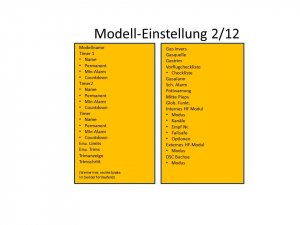
BA: S. 113 ff
CN: CN Doppelklick auf das einzustellende Modell >> Modell bearbeiten >> Reiter Konfiguration
Zunächst ist es wichtig zu wissen, dass hier nur das aktive Modelle eingestellt wird. Möchte man gleiche Funktionen für alle Modell haben, so sollte dies in den "Globalen Funktionen" 4/7 vorgenommen werden.
Ab jetzt einfach mitmachen, um ein Gefühl für den Sender zu bekommen und sich ein Grundwissen über die Einstellmöglichkeiten zu verschaffen.
Modellname anklicken und sehen, was man dort einstellen kann.
Es gibt drei Timer . Auch hier empfiehlt es sich, einfach mal die jeweils vier Unterseiten aufzumachen und die Einstellmöglichkeiten anzusehen. Im Prinzip ist da vieles selbsterklärend. Wie man die Timer oder alle anderen Funktionen ansteuert, sehen wir dann bei den Spezial Funktionen 9/12.
Erw. Limits, bedeutet erweiterte Limits. Das ermöglicht, die Servos über 100% Weg zu betreiben, sofern sie dies können. Manche arbeiten bis maximal 130% Weg, andere gehen bis 150%.
Ich setze hier grundsätzlich einen Haken.
Erw. Trims das wähle ich ebenfalls an.
Trimmanzeige und Trimmschritt ausprobieren. Ich bleibe bei den Schritten gerne bei fein.
Gas invers ist selbsterklärend.
Bei Gasquelle sind jetzt z. B. die E-Segelflieger angesprochen. Damit kann man die Gas-Quelle z. B. auf einen Dreistufenschalter legen. Es gibt auch da unendliche Möglichkeiten, das Gas zu betätigen. Einfach mal in der Auswahl durchklicken. Aber bitte nicht mit einem Motor unter Spannung.
Benötigt man Gastrim, so lässt sich das hinzufügen.
Vorflugcheckliste ist ziemlich cool. Da kann man eine selbst erstellte Checkliste abarbeiten. Auch hier gilt wieder probieren geht über lange Erläuterungen.
Gasalarm für den verantwortungsbewussten E-Flieger ein Muss. Haken setzen. Wenn die Gasquelle nicht auf Null ist, wird beim Einschalten des Senders via Sprache gewarnt.
Sch. Alarm warnt ebenfalls beim Einschalten, wenn Schalter nicht in ihren definierten Positionen sind.
Potiwarnung gleiches Ergebnis wie bei den Alarmen.
Mitte Pieps Hier lässt sich die Poti-Mittelstellung mit einem Ton markieren.
Glob Funktionen gibt an, welche globalen Funktionen 4/7 für dieses Modell aktiviert werden sollen.
Internes HF-Modul wird im Normalfall verwendet. Hier lassen sich alle möglichen Einstellungen vornehmen. Aber bitte aufpassen: Mit jeder Änderung dreht man an einer Stellschraube.
Trotzdem sollte man zumindest die Einstellmöglichkeiten ansehen. Insbesondere Fail-Safe ist für manchen wichtig.
Externes HF-Modul ist seltener in Betrieb. Also nur wer ein externes Modul verwendet, muss hier Einstellungen vornehmen.
Die DSC-Buchse kann standardmäßig eingestellt verwendet werden. Das ist z. B. beim Empfänger FW-Update wichtig.
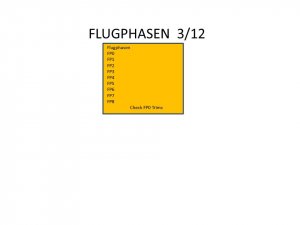
BA: S. 131
CN: Modell bearbeiten >> Reiter Flugphasen
Die Flugphasen werden in diesem Menü lediglich definiert. Die Einstellungen werden in den Mischer- und Input-Menüs vorgenommen. Auch hier ist der Blick in die Bedienungsanleitung erhellend. Tatsächlich hat man bei den Flugphasen sämtliche Freiheiten.
Flugphasengesteuerte Knüppelbelegungen z. B. Störklappe/Gas? Kein Problem. Flugphasengesteuerte Schalteraktivierung oder -deaktivierung? Ein Kinderspiel.
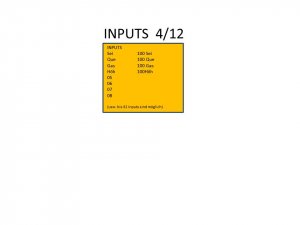
BA: S. 144
CN: Modell bearbeiten >> Reiter Inputs
Stichwort Spiel. Mit den Knüppeln, Schaltern, Potis und Tastern haben wir ja schon gespielt. Nun geht es darum, diese Inputs zu definieren.
Zum Grundverständnis ist es wichtig zu wissen, dass man hier vieles einstellen kann, es ist aber nicht zwingend erforderlich.
Warum? Die Signale können auch ohne Vorverarbeitung in die Mischer gehen und erst dort verarbeitet werden.
Praktischerweise wird man aber z. B. Expo- oder Dual Rate-Umschaltungen hier vorverarbeiten. Die Einstellung dieser Werte ist ja unabhängig von der späteren Mischung.
Achtung: Bei Servogrundeinstellungen immer darauf achten, dass Expo und Dual Rate ausgeschaltet ist, so wie bei jedem anderen Sender auch.
Hier vergibt man den Inputs auch Namen. Diese tauchen dann immer wieder in den folgenden Menüs auf. Es ist sehr sinnvoll, sich eine einheitliche Struktur zu überlegen und zwar eine Struktur, die für alle zukünftigen Modell gleich ist.
Manchmal benötigen Geber eine Kurvenfunktion. Die ist auch hier einstellbar. Zu beachten ist aber, dass es auch für die Mischer Kurvenfunktionen gibt. Sollte also ein Gebersignal noch gemischt werden, ist zu überlegen, wie sinnvoll eine Kurve im Input ist. Das heißt auf der anderen Seite, man hat volle Freiheit, sich an dieser Stelle selbst zu entscheiden, was man machen will.
Die Bedienungsanleitung widmet dem Thema Input fast 20 Seiten. Mit dabei sind viele Beispiele für die praktische Anwendung.
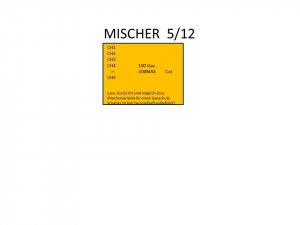
BA: S. 162 ff
CN: Modell bearbeiten >> Reiter Mischer
"Mischen impossible?" Gibt es nicht!
Tatsächlich kann alles gemischt werden. Mal ein paar theoretische Spinnereien.
Die Telemetrie misst eine Höhe von unter 20 m bezogen auf den Startpunkt, die Störklappen fahren in der Flugphase Landung automatisch aus.
Der Druck im Fahrwerksdruckspeicher sinkt unter einen definierten Wert. Es erfolgt eine akustische Meldung am Sender und mit den letzten Druckreserven fährt automatisch das Fahrwerk aus.
Ein Beschleunigungsmsser (G-Sensor) misst einen zu hohen Wert an, es kommt eine akustische Warnung und gleichzeitig wird der Höhenruderausschlag reduziert.
Egal wie skurril am Anfang ein Gedanke ist, es findet sich immer ein Lösung. Man muss sich von Zwängen anderer Sender lösen und völlig frei denken.
Merken: Es muss erst eine Eingabe geben, die kann dann verarbeitet und danach ausgegeben werden.
Die Eingabe kann alles sein. Vom Geber bis hin zu Sensor-Telemetriewerten. Selbst der interne Gyro des Senders kann dazu verwendet werden.
Die umfangreichen Funktionen der Mischer und deren Wirkungsweise sind mit Beispielen auf über 50 Seiten in der Bedienungsanleitung beschrieben.
In Companion hat man die Möglichkeit, alle Mischfunktionen selbst zu entwerfen und zu testen.
Wobei ich am liebsten im Sender programmiere. Aber da findet jeder seinen Weg.
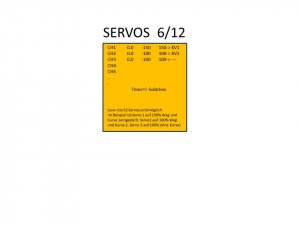
BA: S. 215
CN: Modell bearbeiten >> Reiter Servos
Sind die Eingaben in den Mischfunktionen verarbeitet, werden sie an die Servoausgänge gegeben. Damit werden Wege, Mittenposition, Laufrichtung, eigene Kurven und zusätzliche Trimmfunktionen eingestellt.
Es ist übrigens sinnvoll, die Servoausgänge zu benennen. Man tut sich damit echt leichter. Siehe weiter oben bezüglich Struktur.
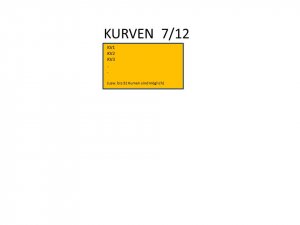
BA: S. 222
CN: Modell bearbeiten >> Reiter Kurven
32 frei definierbare Kurven sollten auch für die größten Anwendungen genügen.
Kurven kann man sowohl im Input, wie auch bei Mischern und Servos einsetzen. Was wie und wo sinnvoll genutzt wird, kann man selbst entscheiden.
Alle Kurven können bis zu 17 Punkte haben.
Es gibt den Standard-Typ mit festen X-Werten und variablen Y-Werten oder den Custom-Typ mit variablen Werten auf beiden Achsen.
"Normale"-Kurvenfunktionen stellen keine Herausforderung dar. Da aber die Kurvenfunktionen im Mischer umfangreiche Steuerungen auslösen können, sollte man sich damit näher befassen, bzw. sich einen grundsätzlichen Überblick anhand der Bedienungsanleitung über die Möglichkeiten verschaffen.
Hier ist übrigens Companion sehr hilfreich, da die Darstellung der Kurven am PC einfach angenehmer ist.
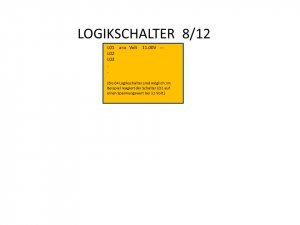
BA: S. 245
CN: Modell bearbeiten >> Reiter Logische Schalter
64 Logische Schalter stehen zur Verfügung. Was aber sind logische Schalter? Im Prinzip nichts anderes wie ein physischer Schalter, den man umschaltet. Nur übernimmt diese Funktion bei einem logischen Schalter die Software, je nachdem, welchen Input man verwendet. Das kann eine Telemetriewert sein, eine Mischerquelle oder was auch immer.
Ich verwende logische Schalter bei der Überwachung der Akkukapazität. Sinkt diese unter einen bestimmten Wert, so startet der Logische Schalter eine Hinweisansage.
Es können nicht nur Festwerte mit Variablen verglichen werden, sondern auch Variablen miteinander, Differenzwerte mit Festwerten oder auch Logische Verknüpfungen mit zwei Variablen gestaltet werden.
Logische Schalter lassen sich auch untereinander verknüpfen und erst wenn verschiedene Bedingungen erfüllt sind, eine endgültige Funktion auslösen.
Die können dann sofort, zeitlich verzögert oder mit zeitlicher Dauer ausgeführt werden.
Mal wieder ein gedankliches Beispiel. Ein Jet fliegt mit hoher Geschwindigkeit tief über den Platz. Eingabe logischer Schalter wäre GPS-Speed, Höhensensor jeweils mit definierten Werten. Ergebnis: Der Höhenruderkanal geht automatisch auf einen eigenen Expo-Wert für genau diesen Geschwindigkeitsbereich.
Es gibt jede Menge Variablen für Logische Schalter. Daher sind diese ein mächtiges Werkzeug.
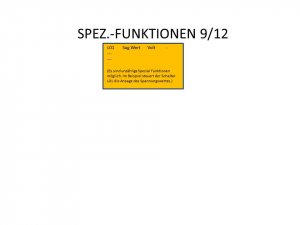
BA: S. 256
CN: Modell bearbeiten >> Reiter Spezial Funktionen
Ebenso umfangreich sind die Spezial Funktionen. In erster Linie kann man hier z. B. Ansagen starten, Abläufe starten oder Sicherheitsfunktionen aktivieren.
Die Auswahl ist groß. Es gibt viele vorbelegte Funktionen.
Dabei ist Companion am hilfreichsten. Da kann man rumspielen und die verschiedensten Funktionen selbst programmieren.
Kleines Beispiel: Der logische Schalter L1 gibt an, der voreingestellte Kapazitätswert ist unterschritten. L1 wird nun als Eingabe verwendet, um eine Ansage zu starten. Angesagt werden soll "Sage Text low batt ". Die Warnung soll alle 30 Sekunden wiederholt werden.
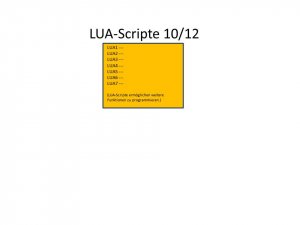
BA: S. 260
CN:
Mit der Programmiersprache LUA können eigene Scripte geschrieben werden. Das ist aber eher etwas für Programmierspezialisten. Ich möchte mangels tieferen Wissens dazu nichts schreiben. Man muss seine Grenzen kennen. Aber bei Gelegenheit werde ich mich auch mit dem Thema mal befassen.
Auf der Downloadseite von OpenTX gibt es einige LUA-Scripts.
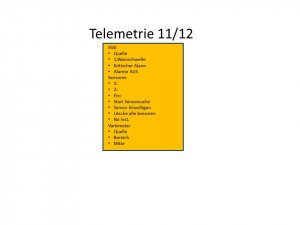
BA: S. 284
CN: Modell bearbeiten >> Reiter Telemetrie
Telemetriedaten können von unterschiedlichen Quellen kommen. Das können die FrSky-Sensoren sein, im Empfänger eingebaute Sensoren oder externe Sensoren wie ein Unisens-E.
Wer keine Sensoren verwendet, bekommt immer die Empfangsqualität (RSSI) und die Empfängerspannung (A1) angezeigt.
Ganz wichtig ist Folgendes: Alle Sensoren werden in Reihe geschaltet und am S-Port eingesteckt. Das ist der kleine weiße Stecker am Empfänger. Auch das Unisens-E wird dort angeschlossen. Das hatte ich überlesen und glatt ein paar Stunden mit der Fehlersuche verbracht.
Noch mal: Senoren NICHT an einem Empfängerausgang anschließen, sondern an dem kleinen weißen Stecker S-Port, auch z. B. das Unisens-E.
Vor der Verwendung von Sensoren müssen diese erst mal gesucht werden. Nach der Suche mit Stop die Suche beenden und dann hat man die Sensoren in der Anzeige.
Wie diese umbenannt werden und wie man das Vario einstellt ist ein Thema, das man wirklich in Ruhe in der Bedienungsanleitung nachlesen muss. Weiter unten folgen ein paar kleine Tipps zum Einstieg.
Trotzdem ein paar Hinweise:
Ab der Software 2.10 sind die Telemetrieeinstellungen geändert worden. Deshalb gehen wir hier nur auf diese ein.
Verwendet man ein Unisens-E, muss das auf FrSky eingestellt werden. Dazu die Software SM Unisens-E Tool von SM verwenden. Auf Seite 305 der Bedienungsanleitung sind die Wertbezeichnungen des Unisens-E dargestellt.
Hat man also die Sensoren gefunden, kann man diese einzeln anklicken und dann umbenennen, Einheiten wechseln oder Umrechnungen vornehmen. Hier stellt man auch ein, ob die Daten dieses Sensors geloggt werden sollen.
Die Einstellung des Vario muss getrennt vorgenommen werden. Das ist auf dieser Seite weiter unten möglich. Als Erstes wird die Varioquelle ausgewählt. Danach kann man die diversen Empfindlichkeiten einstellen.
Auswahl von Lautstärke und Tonfrequenz des Varios erfolgt auf Seite 1/7 in den Sendereinstellungen.
Sinnvoll ist, dass die Sensorwerte verrechnet werden können.
Beispiel: Entnommene Kapazität x Spannung = Verbrauch in Wattstunden
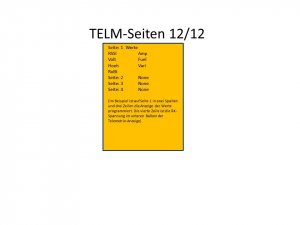
BA: nicht explizit für diesen Sender beschrieben
CN: nicht via Companion einstellbar
Natürlich möchte man sich die Telemetriedaten nicht nur ansagen, sondern auch anzeigen lassen. Das ist auf vier Seiten möglich. Ob man das benötigt ist eine andere Frage.
Ich bin an dieser Möglichkeit am Anfang mangels Durchblick verzweifelt. Man kann ja auch ehrlich sein. Hatte ich doch angenommen, dass die linke Spalte die Bezeichnung und die rechte Spalte die Werte darstellen würde. Schließlich steht ja oberhalb der rechten Spalte "Werte". Zu viel "Techniker-Wissen" vernebelte den Verstand.
Die Lösung ist einfach.
Es sind zwei Spalten, in denen die Bezeichnung der Sensoren platziert wird.
Welche Werte in welchen Einheiten angezeigt werden, sieht man erst in der Anzeige auf der folgenden Seite. Daher ist es auch wichtig zu wissen, dass es unter Umständen zwei Werte mit der Bezeichnung "Fuel" gibt. Mal in mAh und einmal in %. Das heißt, nach der Sensorsuche sollte man die Bezeichnung auf der Seite vorher eindeutig umändern.

Die Anzeige im Sender erreicht man, indem man den Stick zwei Sekunden nach unten drückt. Dann erscheinen die Telemetriewerte wie eingestellt.
Fazit
Wer sich mit dem Sender anfreunden kann, der wird ihn lieben. Die Form ist gewöhnungsbedürftig. Aber man kann damit gut zurechtkommen.
Der Sender wiegt knapp unter 400 g. Mit Schutzgehäuse etwa 750 g. Ein geradezu idealer Begleiter für das Fliegen in den Bergen, eigentlich aber auch auf jedem Modellfluggelände.
Die Größe eines Senders sagt wenig über seine Funktionalität aus. Da sind wir über Jahrzehnte anders konditioniert worden. Die mit dem größten Sender vor dem Bauch signalisierten überragende Kompetenz.
Die Funktionen der X-Lite sind dermaßen umfangreich, dass wirklich keine Wünsche offen bleiben.
Allerdings ist dies ein Verdienst der Sendersoftware OpenTX. Das wiederum bedeutet, wer sich einmal mit OpenTX befasst hat, kann sich auch andere Sender aus dem Programm von FrSky ansehen.
Ist OpenTX die Zukunft? Nein, jedes System hat seine Berechtigung und daher seine Fans. So ist das auch richtig. Wer aber besonderen Wert darauf legt, seine Sender-Funktionen völlig frei einstellen zu können, der hat mit OpenTX die richtige Entscheidung getroffen.
Zum Schluss: Es gibt jede Menge guter Tipps im Netz. Youtube-Videos, Beiträge bei uns oder in anderen Foren.
Hier den gesamten Umfang der Möglichkeiten darzustellen, wäre also "Eulen nach Athen" tragen. Deshalb kann und soll dieser Artikel lediglich einen Überblick über einen Teil der Möglichkeiten bieten, bezogen auf die X-Lite-Serie.
Schreibt gerne Eure Ergänzungen und Erfahrungen in die Kommentare.
Hier die Unterschiede der X-Lite-Serie:
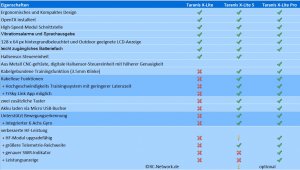
Anhang 1
Der OpenTX-Rekorder
Auf der Downloadseite von OpenTX findet man unter "OpenTX Sound" den OpenTX-Recorder. Diesen herunter laden und installieren. Und zwar in einem neuen Ordner, der entsprechend benannt wird.
Die Verbindung zum Mikrofon und Lautsprecher ist bei jedem PC unterschiedlich. Daher bitte dies selbst testen.
Der nächste Schritt ist folgender:
Eine Kopie des Ordner Sounds von der SD-Karte des Senders oder der Sicherung auf dem PC in einem neuen Ordner speichern. Vorzugsweise nur mit dem Unterordner ".de", für die deutsche Sprache. Alle anderen Sprachordner können gelöscht werden.
Das sieht dann so aus:
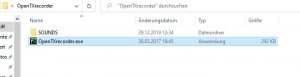
Startet man die OpenTX-Recoder.exe sollte der Ordner gleich angezeigt werden.
Zunächst stellt man rechts die Sprache auf "German" um.
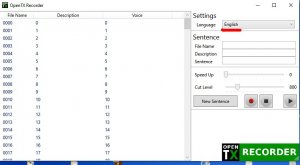
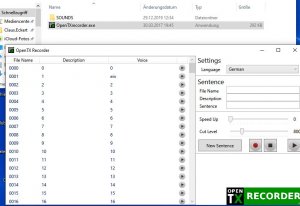
Der Ordner Sounds beinhaltet einen Unterordner "System". Dort befinden sich alle Sounds, die für das System relevant sind. Durch Abspielen kann man sich diese anhören. Die sind natürlich auch änderbar.
Hier mal ein Beispiel:
Es soll einen eigene Datei für Landung erstellt werden.
Bei mir war die Nummer 113 gerade noch frei. Die Datei kann auch völlig anders benannt werden. Man muss später bei der Zuweisung nur wissen, was sich dahinter verbirgt.
Deshalb ist es durchaus sinnvoll, die Extension (File Name) entsprechend zu benennen. Sie darf aber nicht länger als sechs Zeichen sein. Das wäre in dem Beispiel Landen. Aber hier lassen wir das so wie es ist.
In „Descrption“ schreiben wir den Sound und in „Sentence“ was wir sagen.
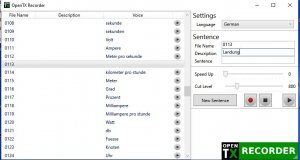
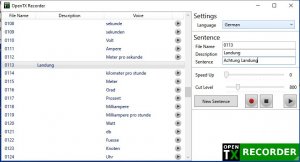
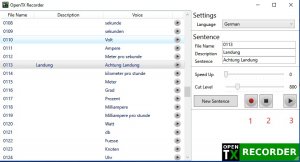
1 = Aufnahme
2 = Stop
3 = Wiedergabe
Jetzt nehmen wir den Text auf. Logischerweise klicken wir auf Record und sprechen ohne Verzögerung sofort los. Dann auf die Stopptaste und danach auf die Wiedergabetaste klicken.
Okay? Dann war es das. Nicht okay? Dann noch mal.
Mein Ergebnis:
(Datei nach download bitte von .txt in .wav umbennen)
Anhang anzeigen 0113.txt
Mit „New Sentence“ erstellt man eine völlig neue Datei. Die befindet sich dann am Ende des Ordners.
Zum Schluss wird der Ordner "SOUNDS" auf die SD-Karte kopiert.
Sounds werden im Menü Spez-Funktionen 9/12 zugeordnet.
Die Dateien im Ordner "System" werden zum Teil automatisch zugeordnet.
Auch beim Erstellen neuer Sound-Dateien bleibt viel Spielraum für Kreativität und Spaß.
Anhang 2
Log-Dateien auslesen
Sofern man die Sensoren mit der Log-Funktion ausgewählt hat, werden diese Sensoren geloggt. Und zwar im Sender auf der SD-Karte im Ordner "LOGS".
Ganz komfortabel liest man diese Flüge mit Companion aus.
Dazu klickt man auf den rot gekennzeichnet Button, öffnet dann eine Log-Datei und kann verschiedene Kurven einzeln oder gleichzeitig anzeigen.
Hier mal Vario und Höhe als Beispiel. Aber nicht verwirren lassen. Das sind zwei Flüge bei denen zwischendurch Sender und Empfänger nicht ausgeschaltet wurden.:
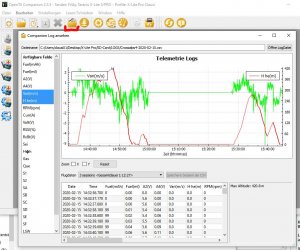
Bemerkung zum Schluss:
Der Sender wurde im Fachhandel gekauft und zu einem handelsüblichen Preis bezahlt.



 . Nach abstöpseln sinkt die Spannungsanzeige auf 8,2V womit die Zellen ihre Endspannung erreicht haben.
. Nach abstöpseln sinkt die Spannungsanzeige auf 8,2V womit die Zellen ihre Endspannung erreicht haben.